Как импортировать NSF в Outlook, используя разные методы
Вы когда-нибудь задумывались, как импортировать NSF в Outlook?
Если этот вопрос постоянно беспокоит вас, то я здесь, чтобы предложить вам идеальное решение.
Может быть несколько причин, по которым кто-то может захотеть импортировать файлы NSF Lotus Notes в Outlook.
Программы для Windows, мобильные приложения, игры - ВСЁ БЕСПЛАТНО, в нашем закрытом телеграмм канале - Подписывайтесь:)
Первой и наиболее распространенной причиной может быть желание пользователя переключиться с Lotus Notes на Outlook.
Потому что, давайте будем честными, Outlook предлагает больше функций, лучшую безопасность и экономичность.
В то время как Lotus Notes NSF требует большего финансового обслуживания, а некоторые из нас не могут себе этого позволить.
Итак, в чем дело?
Постоянно ища в Интернете, я нашел несколько методов, которые наверняка помогут вам в этой ситуации.
Для этого запроса можно использовать два типа методов; Ручное и автоматизированное решение.
Итак, давайте начнем с решений.
Чувствуете, что выхода нет? Здесь попробуйте эти методы для передачи файлов NSF в Outlook
Как я уже говорил ранее, для этого запроса можно использовать два типа методов.
Итак, ручной метод обычно не стоит ни копейки, и именно поэтому большинство пользователей ищут именно его.
Однако автоматизированное решение может оказаться не по карману некоторым людям. Но поверьте мне, это работает как шарм и дает точные результаты.
Так что, в конце концов, выбор за вами!
Методы импорта NSF в Outlook
В первом сегменте я расскажу о бесплатных методах импорта электронных писем Lotus Notes в Outlook. Итак, внимательно следуйте каждому шагу, чтобы получить идеальные результаты.
1. Экспортируйте электронные письма Lotus Notes NSF в CSV.
Здесь выполните следующие шаги:
- Для начала запустите приложение HCL Lotus Notes в своей локальной системе.
- Нажмите на опцию «Почта», а затем выберите строку меню.
- Перейдите на вкладку «Файл» в строке меню, а затем выберите «Экспорт».
- После этого выберите CSV в качестве типа экспорта и нажмите кнопку «Продолжить», чтобы двигаться дальше.
- Наконец, просмотрите местоположение и нажмите кнопку «Экспорт», чтобы импортировать NSF в Outlook.
2. Импортируйте файлы CSV в MS Outlook.
- Прежде всего, откройте Microsoft Outlook в вашей системе Windows.
- Перейдите в меню «Файл» с помощью значка ленты над полосой.
- После этого выберите «Открыть и экспортировать», а затем выберите «Импорт и экспорт».
- Теперь выберите CSV в качестве варианта сохранения и нажмите вкладку «Далее».
- Вы можете выбрать экспортированный файл CSV, затем выбрать местоположение и перейти на вкладку «Готово».
И все готово!
Но есть некоторые недостатки, о которых вам следует знать, прежде чем приступать к использованию этих решений.
Эти методы не могут дать вам точные результаты.
Итак, каким будет альтернативное решение?
Ну, у меня есть один специально для тебя!
Хотите точные результаты? Затем попробуйте это решение для передачи файлов NSF в Outlook.
Слышали ли вы когда-нибудь старую поговорку о том, что бесплатные вещи часто стоят целое состояние?
Ручные методы могут быть бесплатными, но обеспечивают ли они безопасность данных и удовлетворительные результаты?
Что ж, это может быть неприятно слышать, но это не так.
Именно поэтому я настоятельно рекомендую вам Конвертер NSF в PST Программное обеспечение, с помощью которого вы можете легко импортировать NSF в Outlook.
Скачать бесплатно Купить сейчас
Это программное обеспечение-конвертер позволяет пользователям экспортировать электронную почту NSF, а также контакты, календари, задачи и журналы в Outlook без каких-либо заметных проблем.
Помимо этого, он также поддерживает интернет-заголовок, а также форматирование HTML и ссылки на документы.
И так, чего же ты ждешь? Установите это программное обеспечение-конвертер в свои системы Windows.
Пошаговая процедура импорта файлов NSF в Outlook
Выполните следующие инструкции:
1. Установите и запустите это Конвертер NSF в Outlook на вашем компьютере с Windows.
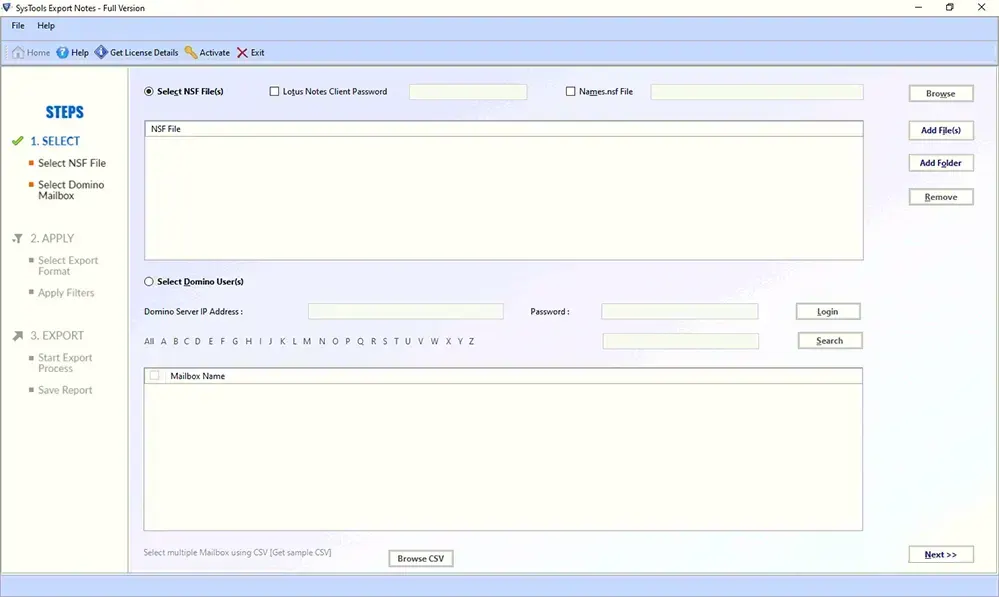
2. Теперь выберите добавить файл или папку(и) возможность просмотра файлов NSF.
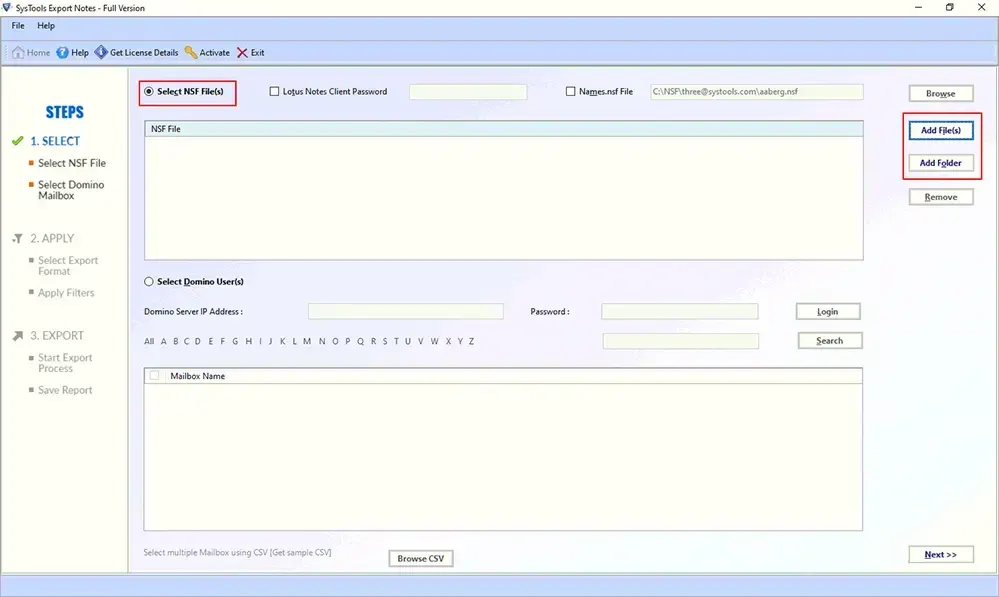
3. Убедись в применить необходимые фильтры и желаемый расширенный вариант соответственно.
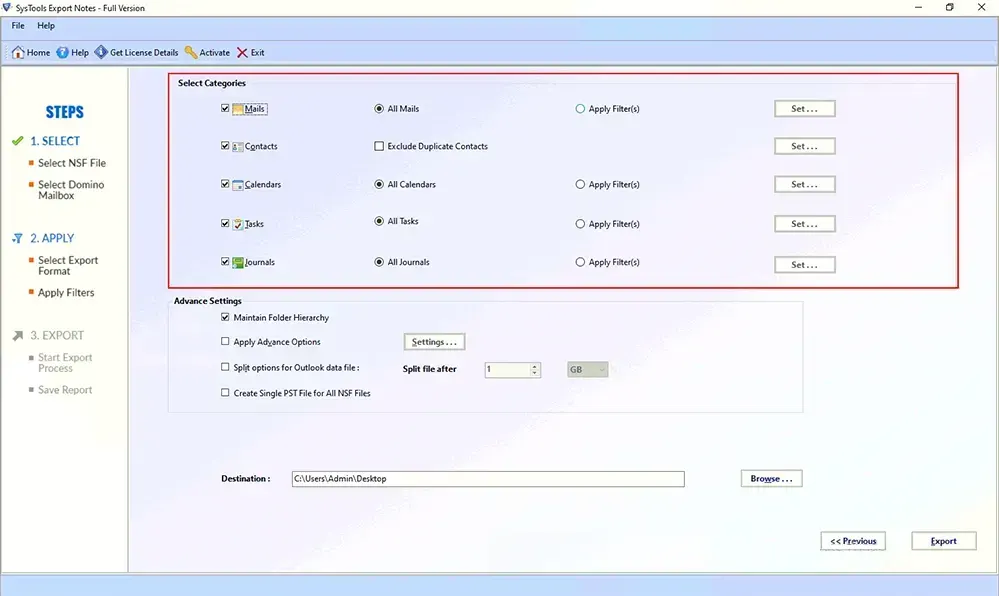
4. Перейдите к нужному месту назначения и нажмите кнопку Экспорт вариант.
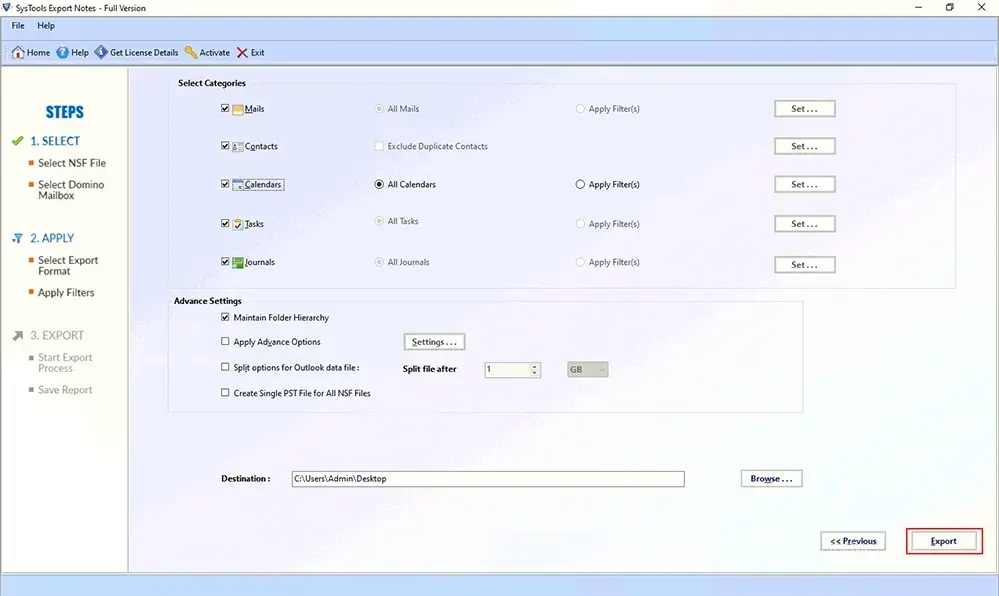
5. После этого вы можете просто импортировать полученный PST-файл, используя Импорт Экспорт параметр в мастере Outlook. Это позволит вам импортировать данные другого профиля. Просто следуйте Инструкции по пользовательскому интерфейсу Outlook завершить процесс импорта.
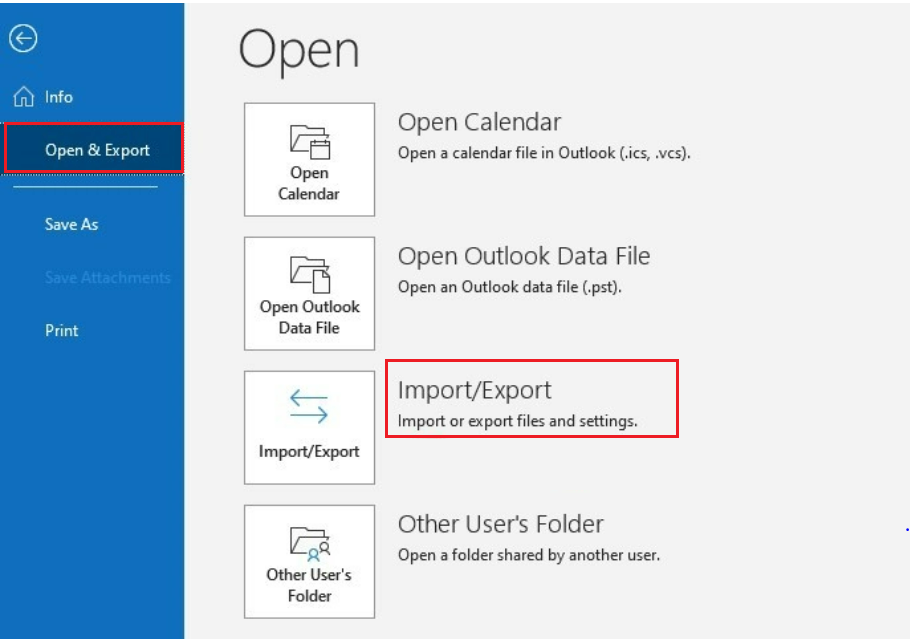
Время подводить итоги
Статья помогает пользователям легко импортировать NSF в Outlook. Для этого я упомянул некоторые из лучших методов, которые помогут вам решить этот запрос за считанные секунды.
Но прежде чем приступить к поиску решений, следует знать одну вещь: ручные методы могут быть рискованными.
Если произойдет какая-либо ошибка, это может привести к потере и повреждению данных.
Вот почему правильным подходом будет выбор профессионального решения для получения лучших результатов.
Программы для Windows, мобильные приложения, игры - ВСЁ БЕСПЛАТНО, в нашем закрытом телеграмм канале - Подписывайтесь:)





